Cum să adăugați carduri neacceptate în portofelul Apple - TechCult
Miscellanea / / May 18, 2023
Aplicația Apple Wallet oferă o modalitate convenabilă de a stoca diverse articole, cum ar fi bilete, cărți de îmbarcare și carduri de recompensă pe iPhone. Deși nu toate permisele sunt compatibile, există metode alternative de a adăuga carduri neacceptate folosind software diferit. În acest articol, vă vom prezenta procesul de adăugare a cardurilor neacceptate la Apple Wallet și vă vom oferi informații despre tipurile de carduri pe care le puteți adăuga.

Cuprins
Cum să adăugați carduri neacceptate la Apple Wallet
Mai multe aplicații terță parte sunt specializate în adăugarea de carduri de fidelitate, dar nu acceptă carduri de plată sau cadou. În mod similar, unele aplicații facilitează doar adăugarea de carduri de credit cu amănuntul, excluzând cardurile de fidelitate și cardurile cadou. Cu toate acestea, există aplicații pentru portofel disponibile care pot depăși aceste limitări și pot permite adăugarea de carduri neacceptate la portofelul tău Apple. Aflați despre aceste aplicații în paragrafele următoare.
Răspuns rapid
Pentru a adăuga carduri neacceptate la Apple Wallet, utilizați aplicații terță parte precum Pass2U Wallet:
1. Adăugați un card la Pass2U Wallet și atingeți Aplicați un șablon de permis.
2. Apăsați pe Pass Store pentru a selecta un șablon și a crea un Cont Pass2U Wallet.
3. Acum, scanează codul de bare și atingeți Adăuga pentru a pune cardul în portofel.
Metoda 1: Instalați Pass2U Wallet
Poți să folosești Portofel Pass2U pentru a scăpa de orice problemă. Instalarea portofelului Pass2U pe iPhone este primul pas. Trebuie să aveți iOS 10 sau cea mai recentă versiune instalată pe iPhone pentru a utiliza această aplicație. Este disponibilă și o versiune pro a acestui instrument, care elimină reclamele și recuperează permisele Google Drive. Va trebui să plătiți 1,99 USD pentru această versiune pro. În plus, puteți actualiza etichetele de câmp cu portofele Pass2U și puteți crea permise care pot fi partajate.
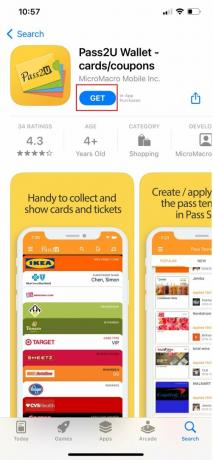
Metoda 2: Verificați dacă există carduri neacceptate pe Apple Wallet
Căutați permisele fizice și online sau cardurile care nu sunt acceptate de aplicația pe care doriți să le adăugați la Apple Wallet acum după ce l-ați instalat. Verificați pentru a vedea dacă aplicația companiei acceptă Apple Wallet înainte de a o instala, deoarece este posibil să doriți să îl utilizați în schimb.
Vizitați colecția Apps for Wallet de la Apple în Magazin de aplicații pe iOS 15 și iOS 16 pentru a vedea lista de aplicații evidențiate care acceptă Wallet. Din păcate, nu toate aplicațiile vor fi afișate. Puteți afla dacă o aplicație acceptă Apple Wallet în timp ce răsfoiți în App Store și puteți verifica dacă secțiunea de asistență este prezentă în partea de jos a paginii aplicației.
Dacă aplicația dorită nu pare să aibă funcționalitate Wallet, puteți încerca să vizitați site-ul web al companiei în Safari, să vă conectați la contul dvs. și să căutați orice link Adăugați la Apple Wallet.
De asemenea, puteți adăuga carduri și permise în portofel scanarea unui cod QR sau a unui cod de bare cu aparatul foto sau scanerul de coduri, partajându-le prin AirDrop, primind notificări după ce utilizați Apple Pay la un comerciant și făcând clic pe linkuri din e-mailuri, mesaje sau iMessage.
Citește și:Cum să adăugați carduri de membru în portofelul Apple
Metoda 3: Adăugați carduri neacceptate în portofelul Pass2U
Odată ce se confirmă că cardurile dvs. nu sunt acceptate de Apple Wallet, le puteți adăuga în portofelul Pass2U. Adăugați un card în portofelul dvs. Pass2U și apoi selectați una dintre opțiunile care apar, așa cum este discutat mai jos:
1. Aplicați șablonul de permis
Apply Pass Template vă ajută să alegeți un card existent sau șabloane de permis create de alți utilizatori Pass2U Wallet. Urmați pașii de mai jos pentru a afla cum să adăugați carduri neacceptate la Apple Wallet:
1. Fie atingeți Aplicați un șablon de permis sau atingeți meniu liniuță în colțul din stânga sus.
2. Acum, atingeți Pass Store pentru a vedea șabloanele existente.
3. Atingeți orice șablon și veți fi promovat pentru a crea un Cont Pass2U Wallet. De asemenea, aveți de ales să creați unul unic.
4. Acum, după ce ți-ai creat contul, în funcție de tipul de card sau permis, trebuie să completezi detalii precum numele, numărul de membru, telefonul, site-ul web și alte informații.
5. În continuare, cel mai important lucru este cod de bare, pe care îl puteți scana sau introduce cu camera.
6. După ce ați scanat codul de bare, puteți acum atingeți Adăugați pentru a-l pune în portofel.
2. Scanați codul de bare de pe card
Dacă cardul sau permisul pe care doriți să-l adăugați nu are un șablon existent, atunci puteți utiliza camera iPhone și puteți scana un cod de bare dintr-o sursă fizică sau online. Aplicația poate scana doar Coduri de bare 1D (Cod 128) sau coduri de bare 2D (cod QR, cod aztec și PDF417). Urmați pașii de mai jos pentru a adăuga carduri neacceptate la Apple Wallet:
1. Deschide camera și scanați codul.
2. Apăsați peBine pentru a converti codul de bare în formatul Apple Wallet Pass.
3. Selectează tipul detrece și introduceți numele a trecerii.
4. Acum, atinge Terminat pentru a vă crea permisul.
5. Acum, va afișa previzualizarea cardului dvs. de portofel, atingeți Adăugați pentru a o adăuga.
Notă: Va deveni disponibil instantaneu în Apple Wallet, îl puteți găsi și pe lista dvs. de permise în Pass2U. Atingând-o din Pass2U, cardul va fi deschis în Apple Wallet.
Citește și:Cum pot adăuga carduri de fidelitate în portofelul Apple
3. Introduceți codul de bare pe card
Dacă nu puteți scana codul de bare dintr-un motiv oarecare, atunci îl puteți introduce manual. Urmați pașii de mai jos pentru a adăuga carduri neacceptate la Apple Wallet:
1. Alegeți tipul de cod de bare și introducenumărul de sub codul de bare pe cardul dvs. fizic sau online.
2. Acum, introduceți numărul de cod și atingeți Creați un permis.
3. Selectează tipul de trecere și intră în numele permisului.
4. Acum, atingeți Terminat pentru a vă crea permisul și va afișa previzualizarea cardului dvs. de portofel, atingeți Adăugați pentru a o adăuga.
4. Obțineți codul de bare în fotografie
De asemenea, puteți utiliza o captură de ecran din biblioteca Foto de pe iPhone pentru a scana un cod de bare.
1. Gaseste si Selectați captura de ecran din fotografiile dvs. și atingeți a confirma a continua.
2. Selectați tipul de permis și introduceți numele permisului și atinge Terminat pentru a vă crea permisul.
3. In cele din urma, atingeți Adăugați pentru a o adăuga.
Metoda 4: Vizualizați cardurile în Apple Wallet
Fiecare permis sau card din aplicația Apple Wallet va fi tratat ca un permis sau card separat. Fiecare permis sau card va apărea ca un card separat de selectat atunci când utilizați comanda rapidă pentru dublu clic pe butonul Acasă sau lateral pentru a lansa Apple Wallet.
Continuați să citiți pentru a afla ce carduri pot adăuga la Apple Wallet.
Citește și:Cum să adăugați bani la Apple Pay cu un card de debit
Ce carduri pot adăuga la Apple Wallet?
Pe dispozitivele Apple, Apple Pay este o metodă de plată fără contact. A fost creat pentru a îndepărta oamenii de la a transporta portofele reale și către o lume în care cardurile de debit și de credit sunt stocate pe un iPhone sau Apple Watch, permițând plăți fără card. Să aruncăm o privire la lista de carduri pe care le puteți adăuga la Apple Wallet.
Cei mai mari patru emitenți de carduri de credit și de debit din Statele Unite—Visa, MasterCard, Discover și American Express— au lucrat cu Apple. Odată cu stabilirea de acorduri cu mai multe bănci importante din întreaga națiune, cum ar fi Bank of America, HSBC, Capital One, JPMorgan, Citi, American Express și Wells Fargo, Apple a încheiat, de asemenea, acorduri cu sute de instituții mai mici. Aici este lista detaliată pe care o puteți verifica pentru a cunoaște cardurile pe care le puteți adăuga în portofelul Apple.
Puteți folosi Apple Wallet pe iPhone pentru a reduce numărul de carduri și bilete pe care trebuie să le transportați în geantă. Cu toate acestea, este posibil ca unele carduri să nu fie compatibile cu Apple Wallet. Pentru a rezolva problema, sperăm că articolul nostru pe cum să adăugați carduri neacceptate la Apple Wallet te-a ajutat.
Henry este un scriitor experimentat în domeniul tehnologiei, cu o pasiune pentru a face subiecte tehnologice complexe accesibile cititorilor de zi cu zi. Cu peste un deceniu de experiență în industria tehnologiei, Henry a devenit o sursă de informații de încredere pentru cititorii săi.



